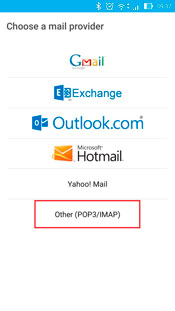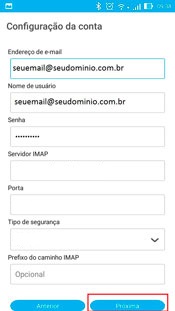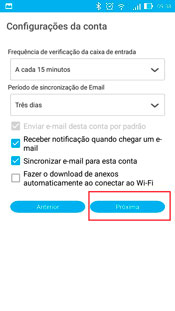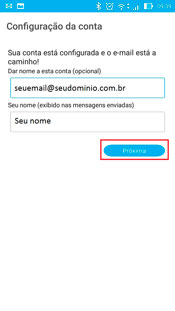Mudanças entre as edições de "Asus"
| (3 revisões intermediárias por 2 usuários não estão sendo mostradas) | |||
| Linha 16: | Linha 16: | ||
• '''Clique no botão IMAP'''<br><br> | • '''Clique no botão IMAP'''<br><br> | ||
| − | |||
| + | [[Arquivo:Asus.jpg]] | ||
| + | <br> | ||
'''Preencha os campos:'''<br> | '''Preencha os campos:'''<br> | ||
| Linha 23: | Linha 24: | ||
• No campo '''Nome de usuário''', digite novamente o e-mail que deseja configurar.<br> | • No campo '''Nome de usuário''', digite novamente o e-mail que deseja configurar.<br> | ||
• No campo '''Senha''', digite a senha do e-mail que você está configurando.<br> | • No campo '''Senha''', digite a senha do e-mail que você está configurando.<br> | ||
| − | • No campo '''Servidor Imap''', digite imap. | + | • No campo '''Servidor Imap''', digite imap.oncorretor.com.br <br> |
| − | • No campo '''Porta''', digite | + | • No campo '''Porta''', digite 993.<br> |
| − | • No campo '''Tipo de segurança''', selecione a opção | + | • No campo '''Tipo de segurança''', selecione a opção SSL/TLS<br> |
• Em seguida clique no botão '''Próxima'''.<br> | • Em seguida clique no botão '''Próxima'''.<br> | ||
| − | + | <br> | |
| − | [[Arquivo: | + | [[Arquivo:Asus2.jpg]]<br> |
| + | <br> | ||
'''Preencha os campos:'''<br> | '''Preencha os campos:'''<br> | ||
| − | • No campo '''Servidor SMTP''', digite smtp. | + | • No campo '''Servidor SMTP''', digite smtp.oncorretor.com.br <br> |
| − | • No campo '''Porta''', digite | + | • No campo '''Porta''', digite 465 .<br> |
| − | • No campo '''Tipo de Segurança''', selecione a opção | + | • No campo '''Tipo de Segurança''', selecione a opção SSL/TLS .<br> |
• No campo '''Nome de usuário''', digite o e-mail que você deseja configurar.<br> | • No campo '''Nome de usuário''', digite o e-mail que você deseja configurar.<br> | ||
• No campo '''Senha''', digite a senha do e-mail que você está configurando.<br> | • No campo '''Senha''', digite a senha do e-mail que você está configurando.<br> | ||
| Linha 45: | Linha 47: | ||
• Informar seu nome no campo '''Seu Nome''' para exibição no envio dos e-mails. Clique no botão Próxima. <br><br> | • Informar seu nome no campo '''Seu Nome''' para exibição no envio dos e-mails. Clique no botão Próxima. <br><br> | ||
| − | '''Parabéns! Sua conta de e-mail foi configurada e você já pode utilizá-la.''' | + | <span style="color:red">'''Parabéns! Sua conta de e-mail foi configurada e você já pode utilizá-la.'''</span> |
Edição atual tal como às 15h11min de 20 de novembro de 2018
• Clique no botão Menu na tela inicial.
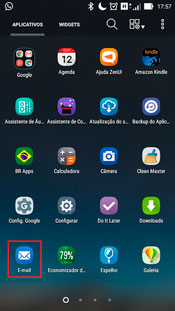
• Clique no botão Other ( POP3/IMAP )
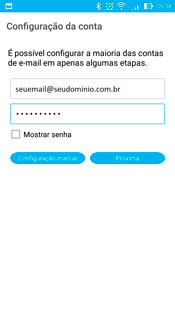
• Preencha o campo com o seu endereço de e-mail e senha, em seguida clique no botão Configuração Manual.
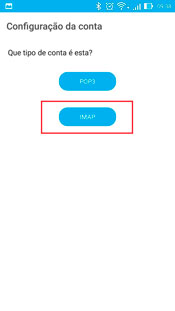
• Clique no botão IMAP
Preencha os campos:
• No campo Endereço de e-mail, digite o e-mail que você deseja configurar.
• No campo Nome de usuário, digite novamente o e-mail que deseja configurar.
• No campo Senha, digite a senha do e-mail que você está configurando.
• No campo Servidor Imap, digite imap.oncorretor.com.br
• No campo Porta, digite 993.
• No campo Tipo de segurança, selecione a opção SSL/TLS
• Em seguida clique no botão Próxima.
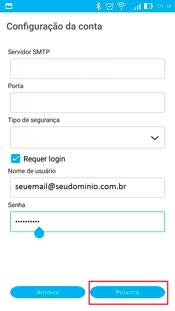
Preencha os campos:
• No campo Servidor SMTP, digite smtp.oncorretor.com.br
• No campo Porta, digite 465 .
• No campo Tipo de Segurança, selecione a opção SSL/TLS .
• No campo Nome de usuário, digite o e-mail que você deseja configurar.
• No campo Senha, digite a senha do e-mail que você está configurando.
• Em seguida clique no botão Próxima.
• No campo Dar nome a esta conta (Opcional), digite o e-mail que você configurou.
• Informar seu nome no campo Seu Nome para exibição no envio dos e-mails. Clique no botão Próxima.
Parabéns! Sua conta de e-mail foi configurada e você já pode utilizá-la.